Co należy wiedzieć:
- Pasek zakładek Google Chrome czasami znika lub jest niedostępny, co wydaje się powodować utratę wszystkich ulubionych linków.
- Zwykłym winowajcą jest złe wczytanie strony internetowej albo przypadkowe naciśnięcie klawiatury.
- W zależności od wersji Chrome, możesz przywrócić pasek zakładek za pomocą klawiszy skrótu lub dostosowując opcje Chrome.
W tym artykule wyjaśniono, jak ponownie wyświetlić pasek zakładek, a także inne sposoby uzyskiwania dostępu do zakładek Chrome.
Jak wyświetlić pasek zakładek Chrome
Przełącz pasek zakładek za pomocą command+shift+B skrót klawiaturowy w systemie macOS lub ctrl+shift+B na komputerze z systemem Windows.
Oto, co zrobić, jeśli używasz starszej wersji Chrome:
- Otwórz Chrome.
-
Kliknij lub naciśnij przycisk menu głównego, reprezentowany przez Trzy kropki znajdujący się w prawym górnym rogu okna przeglądarki.
-
Gdy pojawi się menu rozwijane, wybierz Ustawienia. Dostęp do ekranu Ustawienia można również uzyskać, wpisując chrome: // settings do paska adresu Chrome.
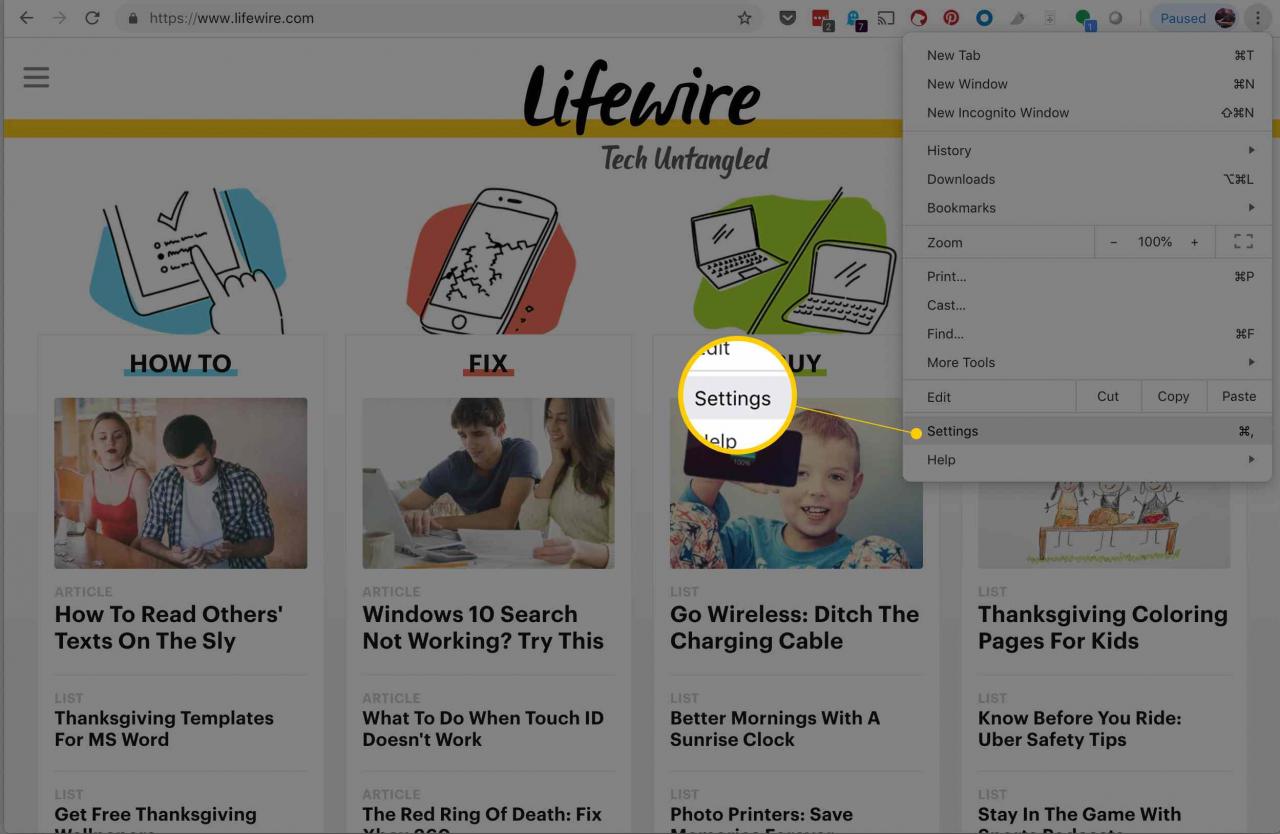
-
Znajdź sekcję Wygląd, która zawiera opcję z polem wyboru Zawsze pokazuj pasek zakładek. Aby pasek zakładek był zawsze wyświetlany w przeglądarce Chrome, nawet po załadowaniu strony, zaznacz to pole, klikając je raz. Aby później wyłączyć tę funkcję, po prostu usuń zaznaczenie.
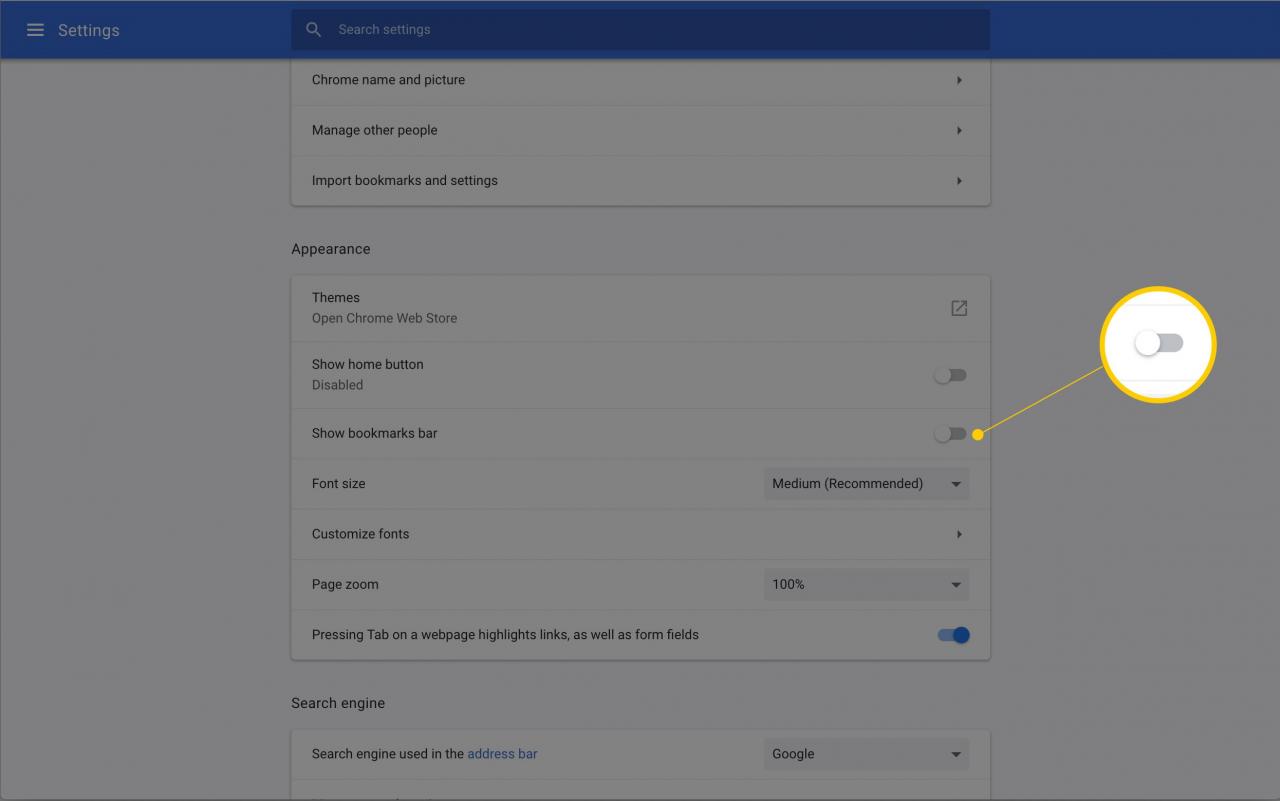
Inne sposoby uzyskiwania dostępu do zakładek Chrome
Oprócz paska narzędzi dostępne są inne metody uzyskiwania dostępu do zakładek.
Jednym ze sposobów jest wybranie opcji Zakładki z menu głównego Chrome, która powoduje wyświetlenie podmenu zawierającego wszystkie zakładki, a także kilka powiązanych opcji.
Inny sposobem jest Menedżer zakładek, dostępny również z tego samego podmenu. Możesz również użyć Ctrl+Shift+O skrót w systemie Windows lub skrótu command+shift+O na komputerze Mac.
Możesz nawet uzyskać dostęp do ręcznie wybranych zakładek jako skrótów systemu Windows.